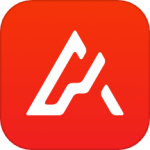最新下载
热门教程
- 1
- 2
- 3
- 4
- 5
- 6
- 7
- 8
- 9
- 10
wordpress插件怎么安装 插件安装方法汇总
时间:2013-09-04 编辑:简简单单 来源:一聚教程网
第一种:后台直接搜索安装
适用于那些已经被wordpress官方插件目录(http://wordpress.org/extend/plugins)收录的插件,也是比较常用的方法,
然后,点击【插件】菜单下的子菜单【安装插件】,默认是搜索安装插件功能,如图:
在搜索框中输入需要安装的插件名称,然后点击【搜索插件】按钮,后台会自动搜索到相匹配的插件结果并显示出来,您只需要找到自己需要安装的那个插件,然后点击该插件下方的【现在安装】按钮,后台会自动为您下载该插件并自动安装,安装完成,您还需要点击【启用插件】按钮,这样,wordpress插件后台直接安装就完成了。
第二种:后台上传安装
适用于插件没有被wordpress官方插件目录收录的情况,第一种方法的替补
然后,登录wordpress后台,
接着,点击【插件】菜单下的子菜单【安装插件】,再点击【上传】按钮,如图:
通过点击【选择文件】找到需要安装的插件,再点【现在安装】按钮,那么wordpress后台就自动将该插件安装,最后,点击【启用插件】,这样wordpress插件后台上传安装就完成了。
ps:有些插件安装后还需要进行一些简单的设置,您可以点击【插件】菜单下的子菜单【已安装的插件】,找到该插件,并点击【Settings】进行设置该插件的功能。
注意事项:
如果您上传插件之后,点击【启用插件】出现错误,可能的原因是:
1、这个插件的版本和当前使用的wordpress建站程序的版本不兼容;
2、插件的压缩文件目录结构错误:正常的插件压缩文件目录结构是【插件名称>插件文件】,不能是【插件名称>插件名称>插件文件】。
第三种:ftp工具上传安装
适用于无法使用以上两种方法安装插件的情况,
如乐建站之家建议您采取1、2、3的顺序来安装插件,毕竟第一种方法是最方便好用的,以此递减。
首先,打开ftp工具并连接上网站服务器,找到根目录文件夹下的这个地方:
/wp-content/plugins/
这个【plugins】文件夹就是存放插件的地方,然后通过ftp工具将需要安装的插件上传到这里;如需帮助,请参考文章《如何使用ftp教程?》。
上传完成后,登录wordpress后台,
然后,点击【插件】菜单下的子菜单【已安装的插件】,找到该插件,并点击【启用】按钮即可完成安装。
如果该插件有其它设置功能,可以看到有【Settings】按钮,点击【Settings】可以对该插件的功能进行设置。